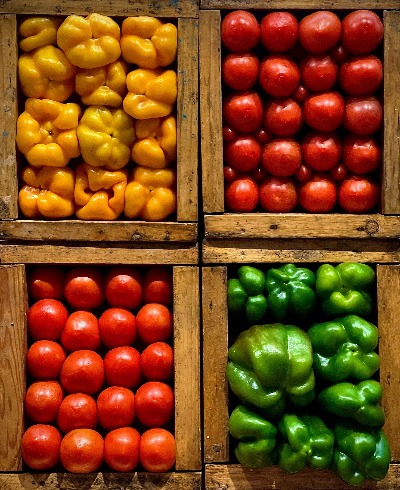-
화면캡처(스크린샷)를 하다 보면 보이는 부분만 캡처할 수 있지만 블로그나 인터넷 전체화면을 길게 찍을 수 있습니다. 보통의 글은 모바일 화면에 다 들어오지 않기 때문에 캡처를 길게 찍어야 하는 경우가 생겨 스크롤 캡처 버튼을 이용하여 블로그의 글을 길게 캡처해 보도록 하겠습니다.
만약의 경우 화면캡처 후 툴바가 표시가 되지 않는다면 아래의 방법으로 설정하신 후에 스크롤 화면 캡처를 실행하시길 바랍니다.
설정 > 유용한 기능 > 화면 캡처 및 화면 녹화 > 캡처 후에 툴바 표시 활성화
목차
1. 스크롤 캡처 버튼 이용하기
화면캡처(스크린샷)를 길게 캡처하는 방법은 아래의 화면캡처 툴바에 표시된 스크롤 캡처 버튼을 누르면 단계적으로 이어서 화면캡처가 실행이 됩니다.

스크롤 캡처 버튼 2. 스크롤 캡처 범위 표시
스크롤 캡처를 이어서 하다 보면 좌측에 실제로 내가 캡처하고 있는 범위가 표시가 됩니다.

현재 스크린샷 범위 3. 화면캡처 사진 확인
원하는 범위까지 스크롤 캡처를 하고 실제로 갤러리에서 사진을 확인을 해보면 아래의 사진처럼 길게 캡처되어 있는 것을 확인하실 수 있습니다.

길게 스크롤 캡처된 사진 갤럭시 화면캡처(스크린샷) 설정 1부 - 잘못 캡처한 화면캡처(스크린샷) 바로 삭제하는 휴지통 버
스마트폰의 음향 다운버튼과 전원 버튼을 동시에 누르면 화면캡처가 실행이 됩니다. 하지만 실수로 잘못 캡처한 경우 취소하고 다시 화면캡처를 실행하게 되면 전에 캡처된 사진파일은 이미 휴
seasonf.tistory.com
'IT 관련 업무' 카테고리의 다른 글
배터리 모드 및 루틴 설정만으로 자동으로 배터리를 보호하고 효율적으로 충전하는 방법 알아보기 (0) 2024.08.15 갤럭시 카메라 실행 시에만 자동으로 셔터음 무음모드 루틴 만들기(갤럭시 카메라 셔터음 무음으로 설정하는 방법 2부) (0) 2024.08.11 내가 만든 음악 파일 벨소리로 설정하기(갤럭시 벨소리 만들기 2부) (0) 2024.08.05 앱 설치 없이 간단하게 좋아하는 음악 구간 mp3 만들기 - 갤럭시 벨소리 만들기 1부 (0) 2024.08.05 폰 캡처 사진 선택하여 바로 삭제할 수 있는 휴지통 버튼 만들기 (갤럭시 화면 캡처, 스크린샷 설정 1부) (0) 2024.07.27 갤럭시 삼성 키보드 오타 줄이는 방법 2탄 (키보드 크기 조절 및 스페이스 키 늘리기) (1) 2024.07.24 스마트폰으로 잠겨있는 블로그 글, 화면캡처로 간단하게 글 복사하여 가져오기 (이미지 및 사진에 있는 글 추출하기) (1) 2024.07.20 갤럭시 삼성 키보드 오타 줄이는 방법 1탄 (데이터 캐시 삭제, 제스처 및 피드백 설정) (1) 2024.07.19
생활에 플러스 되는 정보를 제공하기 위한 블로그입니다.